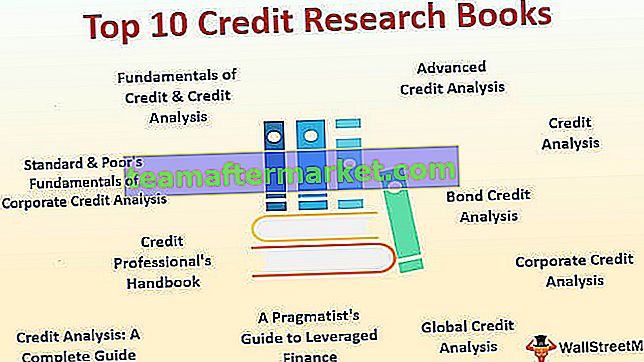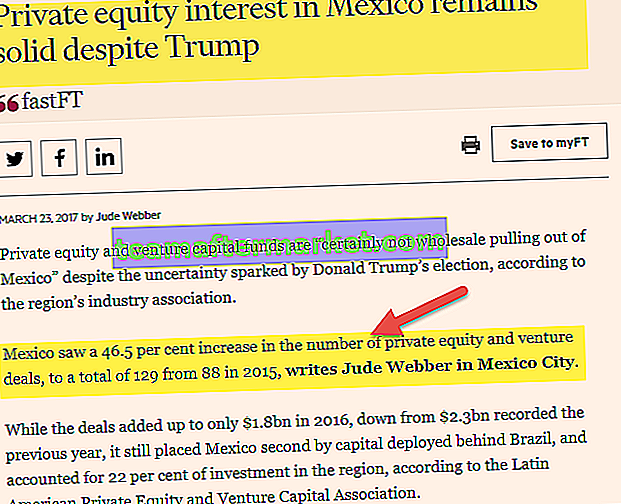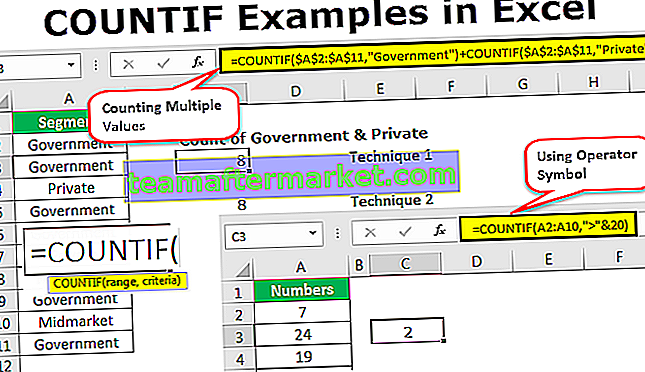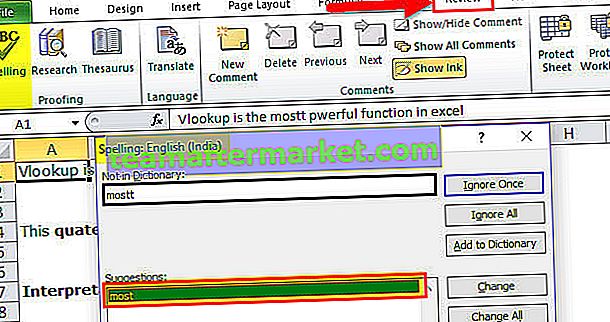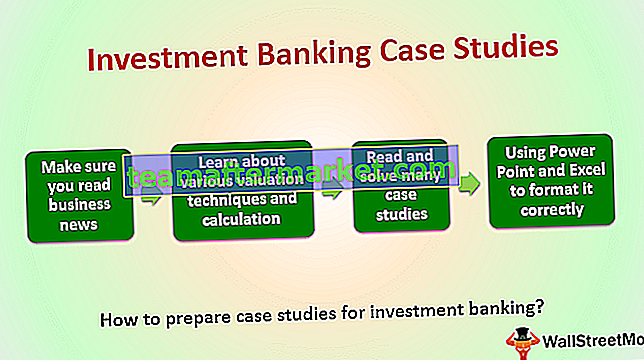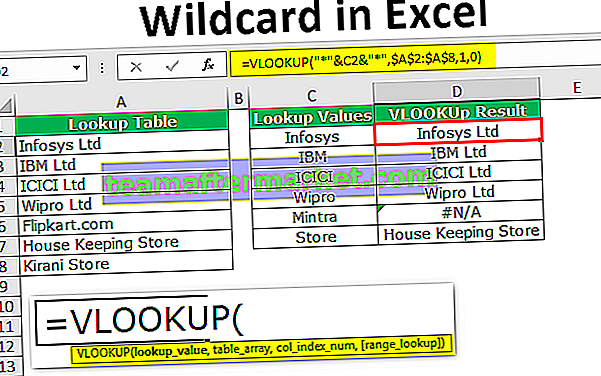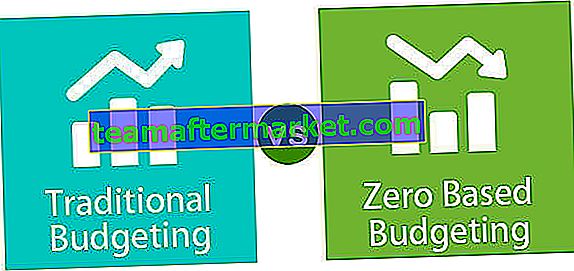IsEmpty è una funzione del foglio di lavoro che viene utilizzata per scoprire se un dato riferimento di cella o un intervallo di celle sono vuoti o meno poiché si tratta di una funzione del foglio di lavoro, quindi per usarlo in VBA usiamo Application. Metodo del foglio di lavoro in VBA per utilizzare questa funzione, questa funzione rientra negli elenchi logici di funzioni e restituisce true se il riferimento è vuoto.
Funzione VBA IsEmpty
VBA IsEmpty è una funzione logica che verifica se selezionato è vuoto o meno. Poiché è una funzione logica, restituirà i risultati in valori booleani, ovvero TRUE o FALSE.
Se la cella selezionata è vuota restituirà TRUE oppure restituirà FALSE.
In questo articolo, ti mostreremo come utilizzare la funzione "ISEMPTY" in VBA per controllare le celle utilizzando i codici VBA.

Cosa fa la funzione ISEMPTY in VBA?
Spesso le celle vuote ci frustrano per lavorare in modo efficiente nel foglio di lavoro. Trovare le celle vuote non è il più difficile, ma se le celle vuote le nascondono nel mezzo dei dati, è necessario un pedaggio per trovarle.
Per trovare le celle vuote in Excel abbiamo la funzione chiamata "ISBLANK" come funzione del foglio di lavoro ma in VBA si chiama "ISEMPTY".
Funziona in modo simile alla funzione del foglio di lavoro "ISBLANK". Ora dai un'occhiata alla seguente formula della funzione "ISEMPTY".

Come possiamo vedere nell'immagine sopra, restituisce il risultato come booleano cioè VERO o FALSO.
Esempi di funzione ISEMPTY in VBA
Di seguito sono riportati gli esempi di IsEmpty in VBA.
Puoi scaricare questo modello VBA IsEmpty Excel qui - Modello VBA IsEmpty ExcelEsempio 1
Ora vedremo il primo esempio pratico di "ISEMPTY". Per questo, dai un'occhiata all'immagine sottostante del foglio di lavoro.

Ora applicheremo la funzione excel VBA ISEMPTY per testare tutti questi.
Passaggio 1: definire la variabile come booleana .
Codice:
Sub IsEmpty_Example1 () Dim K As Boolean End Sub

Passaggio 2: per questa variabile, assegnare il valore tramite la funzione VBA ISEMPTY .
Codice:
Sub IsEmpty_Example1 () Dim K As Boolean K = IsEmpty (End Sub

Passaggio 3: l' espressione non è altro che qual è la cella che stiamo testando. Ora stiamo testando la cella A1 della cella .
Codice:
Sub IsEmpty_Example1 () Dim K As Boolean K = IsEmpty (Range ("A1"). Value) End Sub 
Passaggio 4: mostra il valore di questa variabile nella Msgbox VBA .
Codice:
Sub IsEmpty_Example1 () Dim K As Boolean K = IsEmpty (Range ("A1"). Value) MsgBox K End Sub 
Esegui questo codice per controllare il risultato.

Poiché c'è un valore nella cella A1, abbiamo ottenuto il risultato come FALSO.
Ora cambierò il riferimento di cella da A1 ad A5.
Codice:
Sub IsEmpty_Example1 () Dim K As Boolean K = IsEmpty (Range ("A5"). Value) MsgBox K End Sub Esegui questo codice per vedere il risultato.

Abbiamo ottenuto il risultato come VERO, la cella di riferimento A5 è in realtà una cella vuota, quindi abbiamo ottenuto il risultato come "VERO".
Ora proverò la cella A8.
Codice:
Sub IsEmpty_Example1 () Dim K As Boolean K = IsEmpty (Range ("A8"). Value) MsgBox K End Sub Esegui questo codice per vedere il risultato.

Oh!!! Resisti…
Abbiamo ottenuto il risultato come FALSO anche se non è presente alcun valore nella cella A8.
Ora la domanda è che è un risultato di errore dalla formula "ISEMPTY" ?.
No ... Assolutamente No !!!
Quando ho provato ad esaminare la cella A8 in realtà c'è un carattere spaziale all'interno della cella che non è facile da vedere ad occhi nudi.

Quindi la conclusione è che anche lo spazio è considerato un personaggio in Excel e in linguaggio VBA.
Esempio # 2 - Combinazione di VBA ISEMPTY con IF Condition
In realtà, il reale utilizzo della funzione “ISEMPTY” è ammirevole quando la usiamo con altre funzioni logiche.
Soprattutto quando lo usiamo con la condizione IF possiamo derivarne molti risultati utili.

Per questa dimostrazione dai un'occhiata all'esempio seguente.
Nella colonna Stato, se la colonna "Stato PF" è vuota, è necessario il valore "Nessun aggiornamento" e se è presente un valore, è necessario il valore "Aggiornamenti raccolti".
Ricorda che qui non abbiamo bisogno del risultato predefinito TRUE o FALSE. Abbiamo bisogno dei nostri risultati qui, per avere i nostri risultati dobbiamo usare Excel VBA ISEMPTY con la condizione IF.
Passaggio 1: condizione IF aperta .
Codice:
Sub IsEmpty_Example2 () If End Sub

Passaggio 2: all'interno della condizione SE aprire la funzione ISEMPTY .
Codice:
Sub IsEmpty_Example2 () If IsEmpty (End Sub

Passaggio 3: il primo test logico è che il valore della cella B2 sia vuoto o meno.
Codice:
Sub IsEmpty_Example2 () If IsEmpty (Range ("B2"). Value) Then End Sub 
Passaggio 4: se il test logico in Excel vba è VERO, ovvero se la cella è vuota, è necessario il risultato " Nessun aggiornamento " nella cella C2.
Codice:
Sub IsEmpty_Example2 () If IsEmpty (Range ("B2"). Value) Then Range ("C2"). Value = "No Update" End Sub 
Passaggio 5: se il test logico è FALSO, è necessario il risultato nella cella C2 come " Aggiornamenti raccolti ".
Codice:
Sub IsEmpty_Example2() If IsEmpty(Range("B2").Value) Then Range("C2").Value = "No Update" Else Range("C2").Value = "Collects Updates" End If End Sub Ok, we are done.
Run the code to get the result.

We got the result as “Collected Updates” because we have the non-empty cell in B2.
Now similarly apply the code for other cells to test.
Code:
Sub IsEmpty_Example2() If IsEmpty(Range("B2").Value) Then Range("C2").Value = "No Update" Else Range("C2").Value = "Collects Updates" End If If IsEmpty(Range("B3").Value) Then Range("C3").Value = "No Update" Else Range("C3").Value = "Collected Updates" End If If IsEmpty(Range("B4").Value) Then Range("C4").Value = "No Update" Else Range("C4").Value = "Collected Updates" End If End Sub 
Run this code to have the results.

In cell C3 we got the result as “No Update” because there is no value in cell B3 i.e. Empty Cell. Since the logical formula returned TRUE we got the respective result.
Example #3 – Alternative to VBA ISEMPTY Function
We have an alternative to ISEMPTY function, without applying the excel VBA ISEMPTY function we can actually test the cell.
For an example look at the below code.
Code:
Sub IsEmpty_Example3() If Range("B2").Value = "" Then Range("C2").Value = "No Update" Else Range("C2").Value = "Collected Updates" End If End Sub The line of code Range(“B2″).Value = ” ” means whether the cell B2 cell is equal to empty or not.
Double Quotes (“ ”) represents an empty cell or not if the empty result is TRUE or else FALSE.